'>

Molts usuaris de Windows 10 han experimentat recentment un problema amb el seu equip. El que realment passa és que reben una pantalla blava de la mort amb un missatge d'error que diu 'CRITICAL_SERVICE_FAILED'. Moltes vegades, es troben atrapats en aquest error i no poden accedir a la pantalla d'inici de sessió.
Si també esteu experimentant aquest error, sens dubte us sentireu molt frustrats. Però no us preocupeu! Aquest error de pantalla blava es pot solucionar ...
Proveu aquestes correccions
Potser no haureu de provar-los tots; només cal que baixeu de la llista fins que trobeu el que us funcioni.
- Executeu la reparació d’inici
- Desactiva l'aplicació de la signatura dels conductors
- Actualitzeu els controladors del dispositiu
- Restableix els components de Windows Update
- Executeu la restauració del sistema
Solució 1: executar la reparació d'inici
Això és el primer que heu de provar quan vegeu l'error de pantalla blava FALLAT DE SERVEI CRÍTIC. Per executar la reparació d'inici:
- Enceneu l'ordinador i, quan el Windows comença a carregar-se, apagueu-lo immediatament. Feu-ho fins que aparegui un missatge que diu ' Preparació de la reparació automàtica '.

- Feu clic a Opcions avançades .Si no feu el menú Opcions d’inici avançades, llegiu aquest post (les instruccions del 'cas 2') per altres maneres d’arribar-hi. No podeu realitzar la resta de passos següents fins que no pugueu accedir a les opcions d’inici avançades

- Feu clic a Resolució de problemes .

- Seleccioneu Opcions avançades .

- Seleccioneu Reparació inicial .
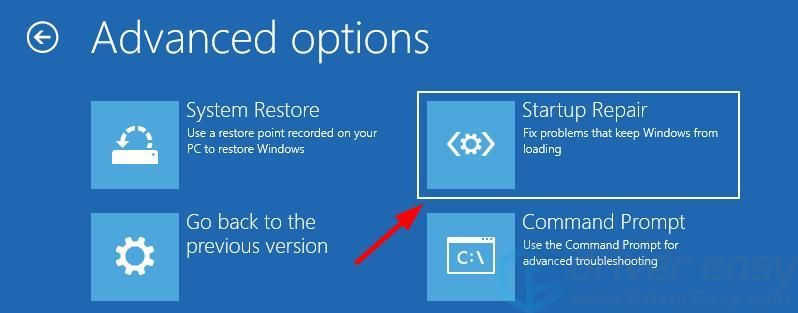
- Trieu el nom del compte i introduïu la vostra contrasenya.
- Espereu que el procés estigui complet.
Esperem que això solucioni el vostre error de pantalla blava. Però si no, passa a Fix 2, a sota ...
Solució 2: desactiva l'aplicació de la signatura dels controladors
Podeu evitar aquest error amb l'opció d'inici 'Desactiva l'aplicació de la signatura dels controladors'. Per fer-ho:
- Enceneu l’ordinador i, quan el Windows comença a carregar-se, apaga-ho immediatament. Feu-ho fins que aparegui un missatge que diu ' Preparació de la reparació automàtica '.

- Feu clic a Opcions avançades .Si no feu el menú Opcions d’inici avançades, llegiu aquest post (les instruccions del 'cas 2') per altres maneres d’arribar-hi. No podeu realitzar la resta de passos següents fins que no pugueu accedir a les opcions d’inici avançades

- Feu clic a Resolució de problemes .

- Seleccioneu Opcions avançades .

- Seleccioneu Configuració d'inici .

- Feu clic a Reinicia botó.

- Premeu el botó 7 o bé F7 del teclat.

Això us ajudarà a superar aquest error. Però pot tornar a produir-se després de reiniciar l'ordinador. Per solucionar-ho permanentment, proveu les correccions següents ...
Solució 3: actualitzeu els controladors del dispositiu
És possible que tingueu aquest error de pantalla blava FALLIT DE SERVEI CRÍTIC perquè els controladors de l’ordinador estan equivocats o no estan actualitzats. Per solucionar aquest problema, heu d'actualitzar els controladors del dispositiu
Abans d’actualitzar els controladors, heu d’accedir al vostre sistema Windows 10 amb les correccions anteriors o bé a les instruccions següents mode segur :
- Enceneu l’ordinador i, quan el Windows comença a carregar-se, apaga-ho immediatament. Feu-ho fins que aparegui un missatge que diu ' Preparació de la reparació automàtica '.

- Feu clic a Opcions avançades .Si no feu el menú Opcions d’inici avançades, llegiu aquest post (les instruccions del 'cas 2') per altres maneres d’arribar-hi. No podeu realitzar la resta de passos següents fins que no pugueu accedir a les opcions d’inici avançades

- Feu clic a Resolució de problemes .

- Seleccioneu Opcions avançades .

- Seleccioneu Configuració d'inici .

- Feu clic a Reinicia botó.

- Premeu el botó 5 o bé F5 del teclat.

Ara hauríeu de poder actualitzar els controladors.
Podeu actualitzar els controladors manualment. Però si no teniu temps, paciència ni habilitats, podeu fer-ho automàticament amb Conductor fàcil .
No cal que sàpiga exactament quin sistema està executant l’ordinador, no cal arriscar-se a descarregar i instal·lar un controlador incorrecte i no s’ha de preocupar d’equivocar-se en instal·lar-lo. Driver Easy s’encarrega de tot.
- descarregar i instal·lar Conductor fàcil .
- Correr Conductor fàcil i feu clic a Escanejar ara botó. Conductor fàcil escanejarà l’ordinador i detectarà qualsevol controlador de problemes.
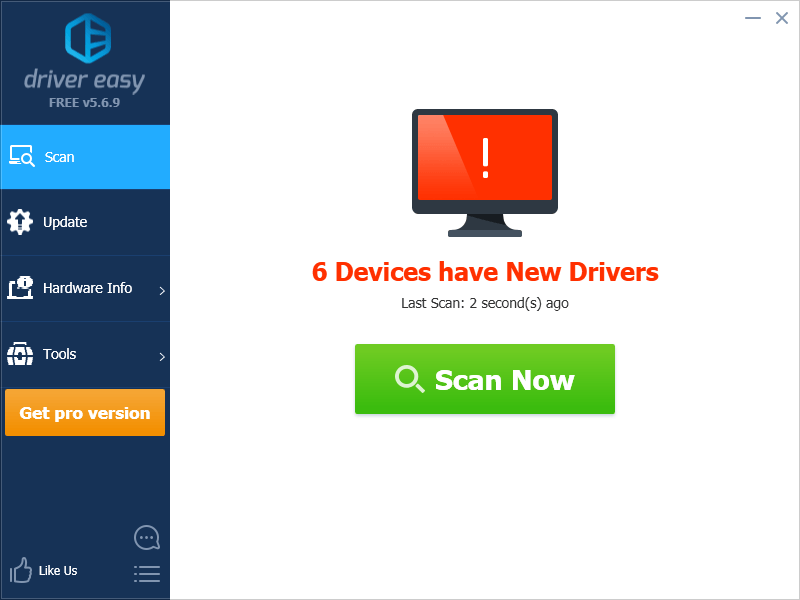
- Feu clic a Actualització botó al costat de el vostre dispositiu per descarregar la versió correcta del controlador, podeu instal·lar-la manualment. O feu clic a Actualitza-ho tot botó a la part inferior dreta per actualitzar automàticament tots els controladors. (Això requereix el fitxer Versió Pro - se us demanarà que actualitzeu quan feu clic a Actualitza-ho tot. Obteniu un suport complet i una garantia de devolució de 30 dies).

Podeu fer-ho de franc si voleu, però és en part manual.
Solució 4: restableix els components de Windows Update
És possible que també tingueu problemes amb Windows Update per obtenir aquest error de pantalla blava. Per reparar Windows Update, haureu de restablir-ne els components.
Abans de restablir els components de Windows Update, heu d’accedir al vostre sistema Windows 10 amb les correccions anteriors o bé a les instruccions següents per accedir-hi mode segur :
- Enceneu l’ordinador i, quan el Windows comença a carregar-se, apaga-ho immediatament. Feu-ho fins que aparegui un missatge que diu ' Preparació de la reparació automàtica '.

- Feu clic a Opcions avançades .Si no feu el menú Opcions d’inici avançades, llegiu aquest post (les instruccions del 'cas 2') per altres maneres d’arribar-hi. No podeu realitzar la resta de passos següents fins que no pugueu accedir a les opcions d’inici avançades

- Feu clic a Resolució de problemes .

- Seleccioneu Opcions avançades .

- Seleccioneu Configuració d'inici .

- Feu clic a Reinicia botó.

- Premeu el botó 4 o bé F4 del teclat.

Ara hauríeu de restablir els components de Windows Update.
- Feu clic a Començar a l'extrem inferior esquerre de la pantalla i, a continuació, escriviu ' cmd “. Feu clic amb el botó dret a la llista de resultats Símbol d'ordres i seleccioneu Executa com administrador .
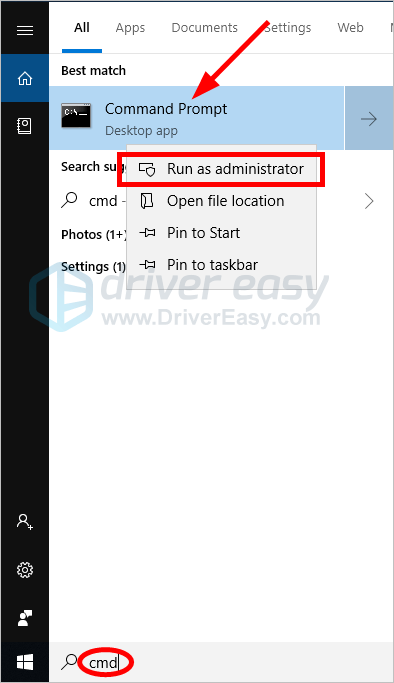
- Al símbol del sistema, escriviu les línies d’ordres següents i premeu Entra al teclat després d’escriure cadascun:
ren% systemroot% softwaredistribution softwaredistribution.oldren% systemroot% system32 quatreot2 quatreot2.old
- Reinicieu l'ordinador
Si l’error de pantalla blava ha desaparegut, genial. Però si no, és possible que hagueu de ...
Solució 5: executeu la restauració del sistema
Si cap de les solucions anteriors no us va funcionar, proveu d'executar Restauració del sistema per tornar el sistema a un estat anterior.
Per tal que la Restauració del sistema solucioni l'error de pantalla blava, haureu de crear un punt de restauració del sistema abans que es produeixi l'error.- Enceneu l'ordinador i, quan el Windows comença a carregar-se, apagueu-lo immediatament. Feu-ho fins que aparegui un missatge que diu ' Preparació de la reparació automàtica '.

- Feu clic a Opcions avançades .Si no feu el menú Opcions d’inici avançades, llegiu aquest post (les instruccions del 'cas 2') per altres maneres d’arribar-hi. No podeu realitzar la resta de passos següents fins que no pugueu accedir a les opcions d’inici avançades

- Feu clic a Resolució de problemes .

- Seleccioneu Opcions avançades .

- Seleccioneu Restauració del sistema .
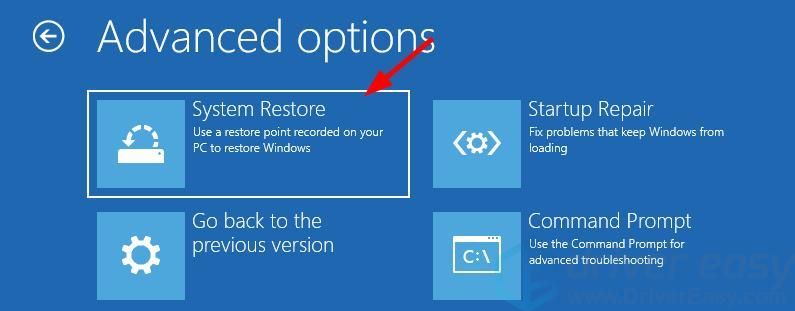
- Seguiu les instruccions en pantalla per restaurar el sistema Windows 10 a un punt de restauració.
Amb sort, una de les solucions anteriors us va ajudar a desfer-vos del vostre error de pantalla blava FALLIT DE SERVEI CRÍTIC. Si teniu alguna pregunta o suggeriment, no dubteu a deixar-nos un comentari a continuació.




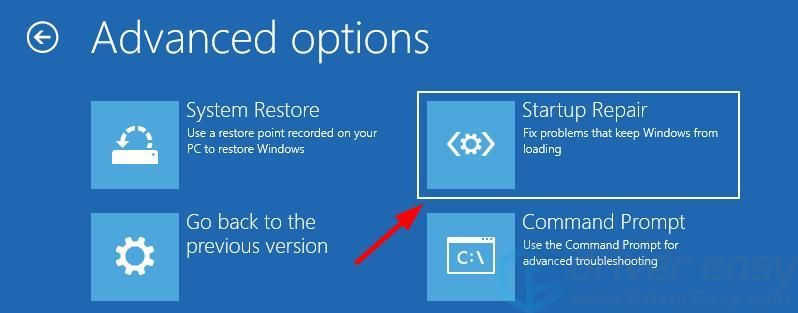



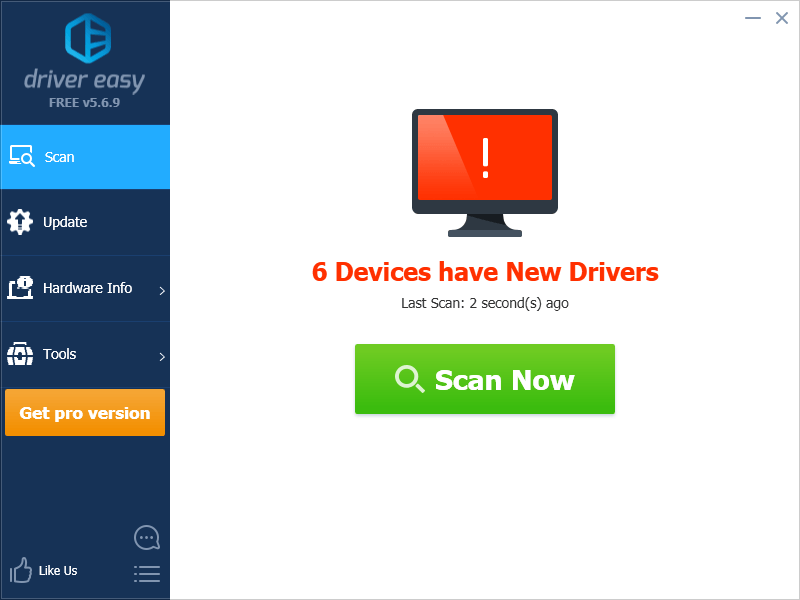

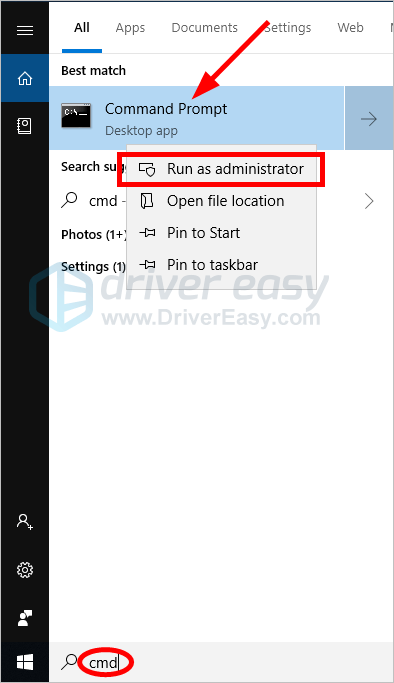
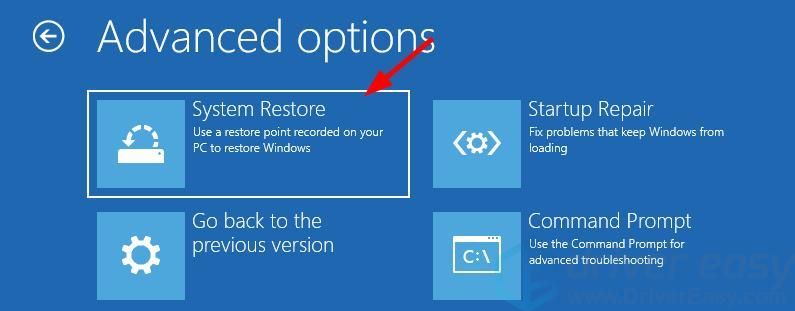



![[RESOLUT] El flux de Discord s'ha bloquejat en carregar](https://letmeknow.ch/img/knowledge/02/discord-stream-stuck-loading.png)

![[RESOLUT] Ubisoft Connect Connection Lost 2022](https://letmeknow.ch/img/knowledge/89/ubisoft-connect-connection-lost-2022.png)
